目錄
一鍵執行是什麼?
原名為→場景
用途為→當你點選了一鍵執行之後,你所需要控制的家電設備就會一次幫你 開啟/關閉
ex. 當你想回房間時,點選設定好的一鍵執行:客廳電燈全部關閉、電扇關閉、電視關閉,房間電燈開啟…
ex. 當要開會時,點選設定好的一鍵執行 : 開啟會議室的電源設備,如電視、電燈…
延伸用途為→ 執行Siri語音助理控制、Google呼叫執行場景
一鍵執行如何設定?

tep1. 進入弈碩智能APP,點選下方”智能”
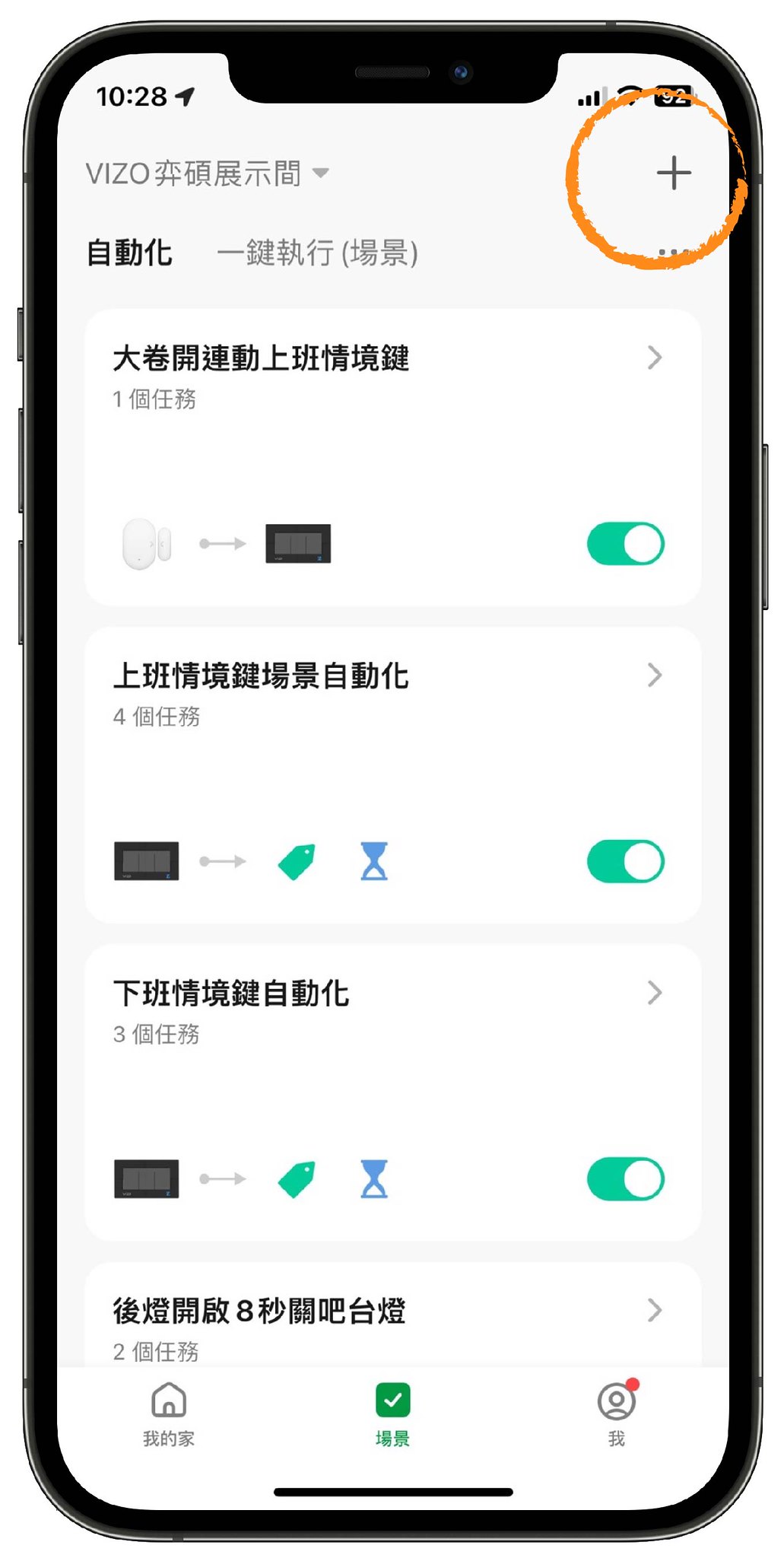
Step2. 點選右上方的”+”

Step3. 選擇”一鍵執行(場景)”

Step4. 選擇”操作設備”

Step5. 選擇連動的設備

Step6. 選擇連動的按鍵
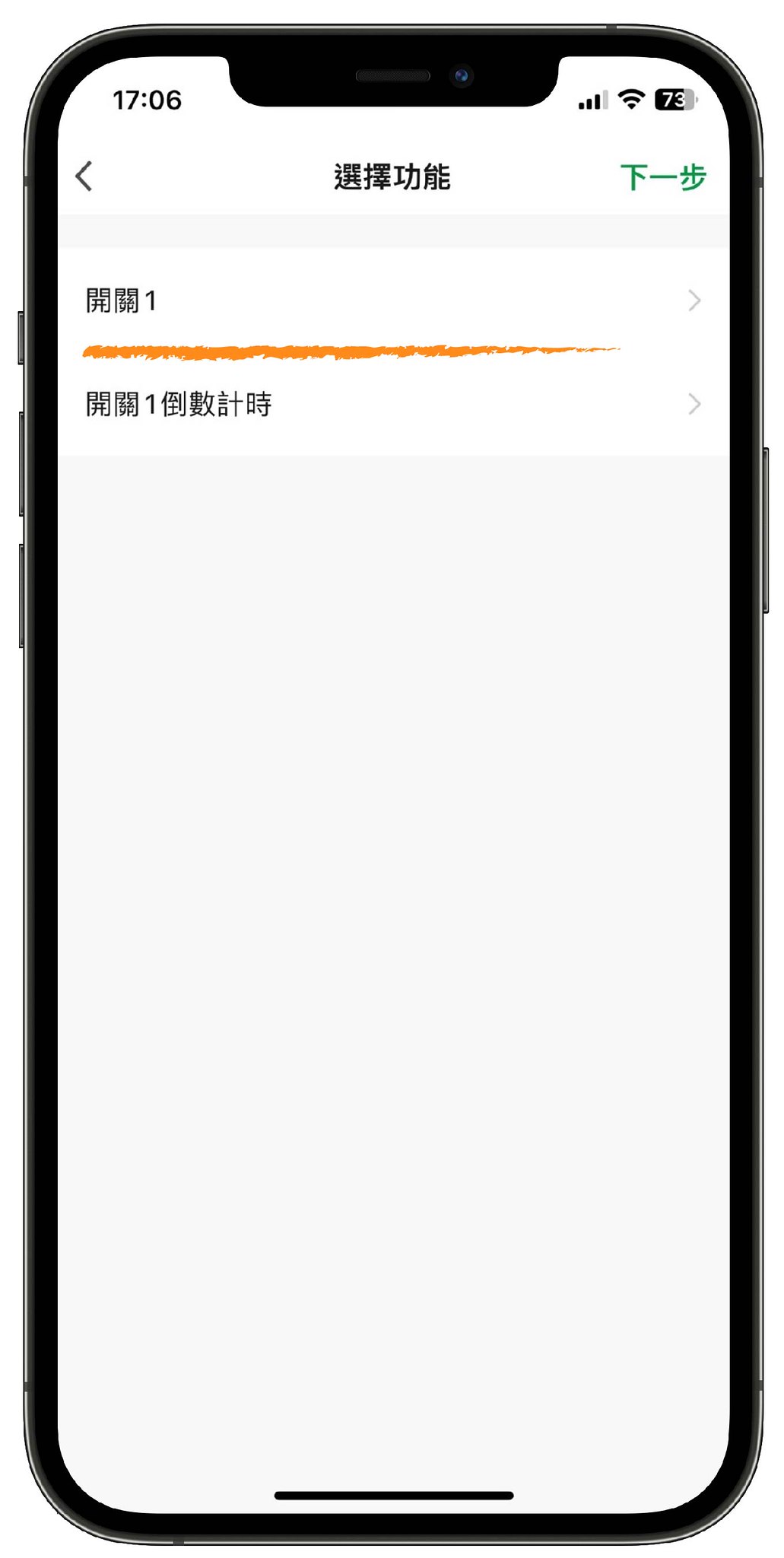
Step7. 設定好執行的狀態後 ,點選”保存”

Step8. 設定好執行的狀態後,下一步

Step9. 點選第二區塊的”+”繼續添增設備

Step10. 點選場景名稱旁的小圖示進入編輯

Step11. 這裡可以編輯場景名稱,並設定是否出現在首頁,設定好後點選”確定”

Step12. 都設定好後點選下方的”保存”
▲完成後實際執行操作
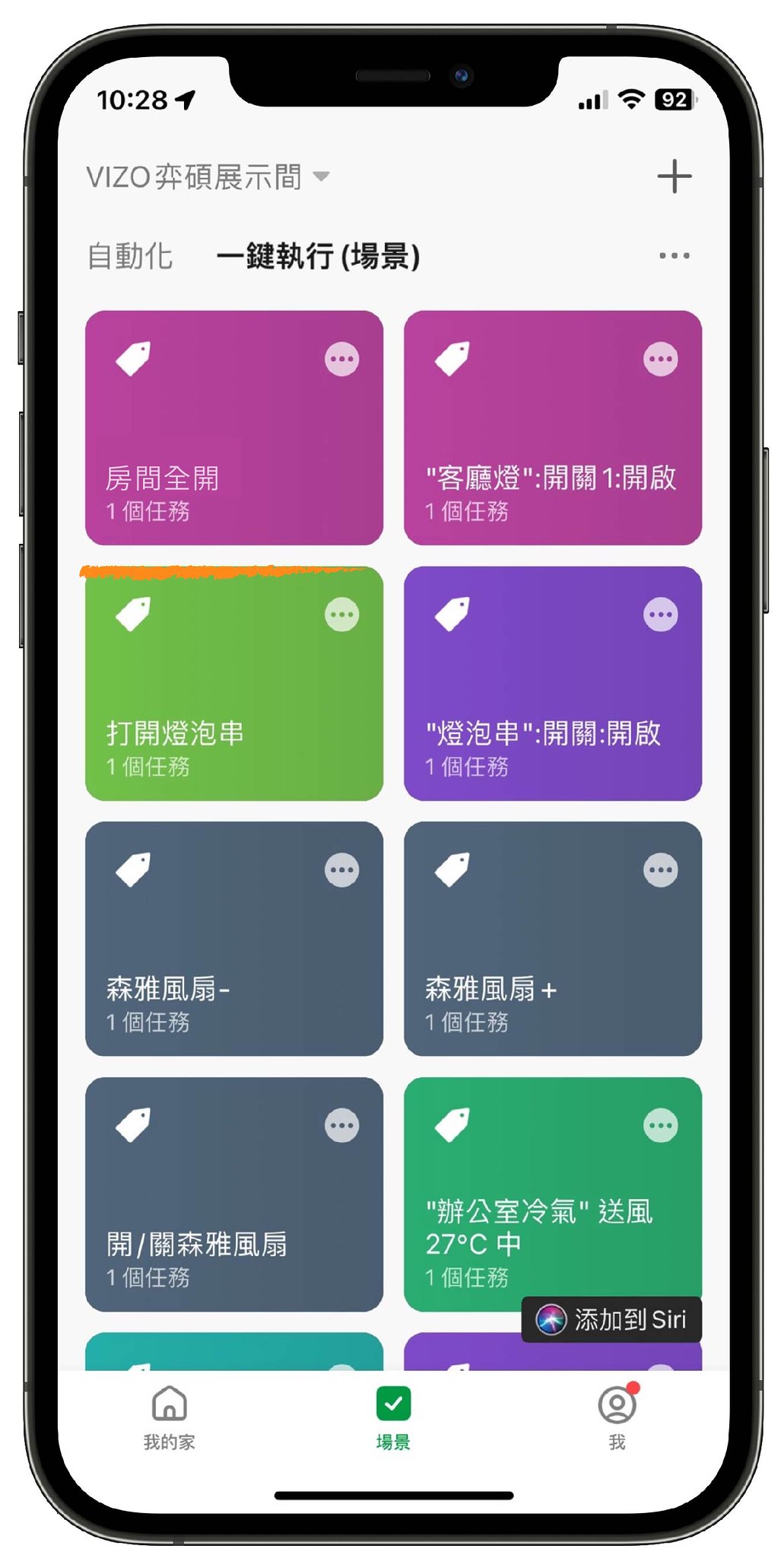

點選設定好的一鍵執行,成功執行會跳出所設定的設備執行狀態,打勾就是有完成預設動作囉~
**每次點選都會跳出確認畫面,無法設定不跳出此通知喔!!

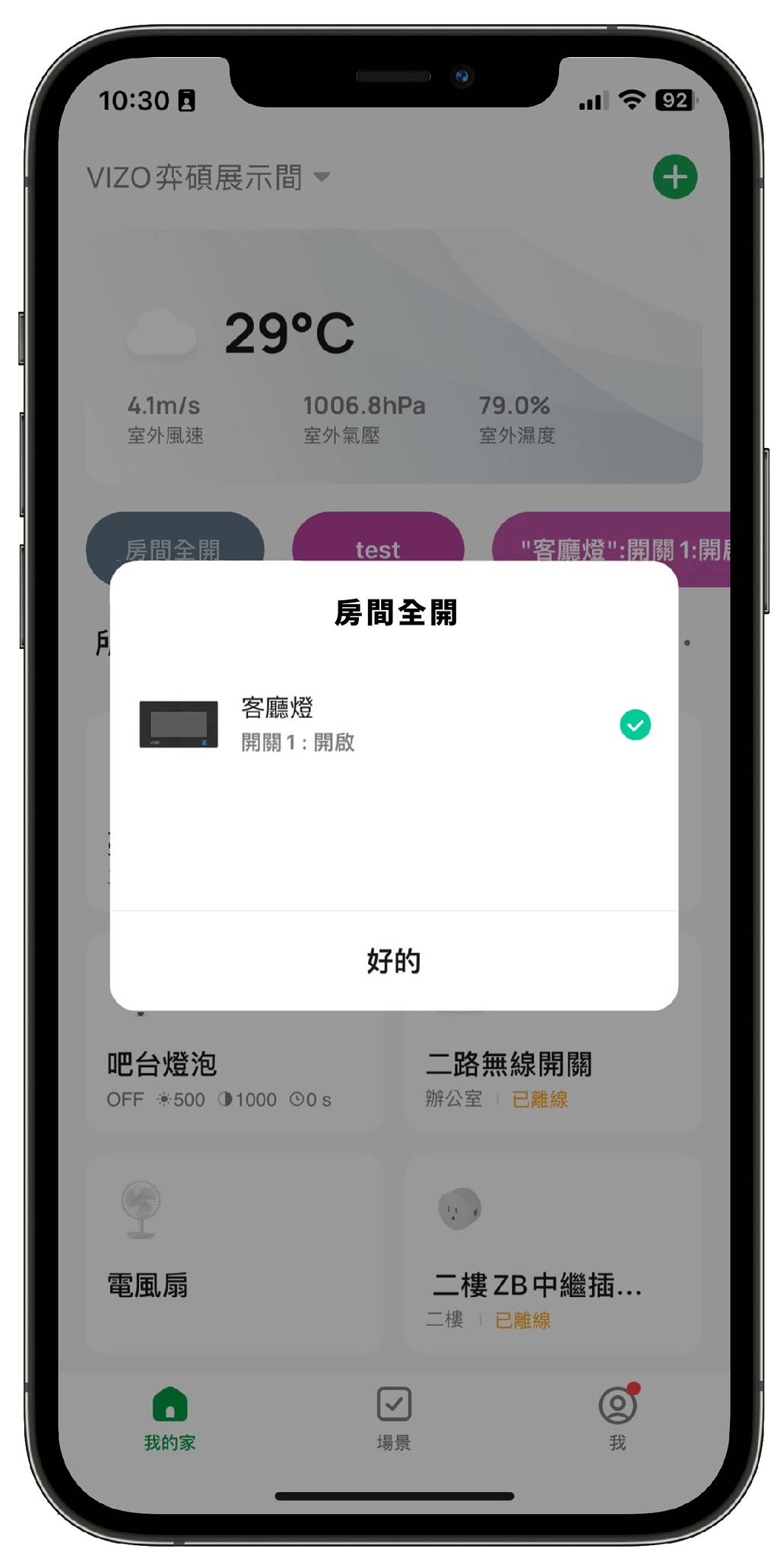
可以設定顯示在首頁,直接在這裡點選執行也可以喔
點選設定好的一鍵執行,成功執行會跳出所設定的設備執行狀態,打勾就是有完成預設動作囉~
**每次點選都會跳出確認畫面,無法設定不跳出此通知喔!!
▲如果要更改一鍵執行(場景)裡的設定,請繼續往下看~~

選擇上方的一鍵執行(場景)後,會出現所有設定的內容,點選右上角的”…”,就可以進入編輯了
▲刪除一鍵執行


影片教學說明:
影片一:
VIZO弈碩智能APP場景教學 \ Googlehome日常安排教學 \ 該如何使用google助理聲控 \ 搭配VIZOAPP的”情境”來讓Google呼叫控制 \ 接入Google home說明書
影片二:
